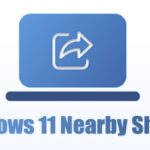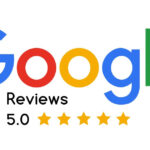مزامنة الملفات بين Windows وLinux: 3 خطوات سهلة!
🔄
ملخص
- قم بمزامنة الملفات بسلاسة بين Windows وLinux دون الحاجة إلى السحابة باستخدام Syncthing. 💻🔄
- قم بتثبيت وتكوين Syncthing على أنظمة التشغيل Windows وLinux لمشاركة الملفات بشكل آمن. 🔐
- يتطلب Syncthing أن يكون كلا النظامين متصلين بالإنترنت حتى تعمل مزامنة الملفات. 🌐
هل سئمت من نسخ الملفات يدويًا بين أنظمة التشغيل أو الاعتماد على التخزين السحابي؟ سأخبرك كيف أستخدم Syncthing للمزامنة الملفات بسلاسة بين أجهزة الكمبيوتر التي تعمل بنظامي التشغيل Windows وLinux، دون المساس بخصوصيتي أو التعامل مع حدود التخزين. 🚀
لماذا اخترت Syncthing لمزامنة الملفات
إذا كنت مثلي وتعمل بانتظام في مجالات مختلفة أنظمة التشغيلأنت تعرف مدى صعوبة الحفاظ على مزامنة الملفات. بعد تجربة العديد من الحلول، قررت مزامنة الأشياء، أداة مزامنة ملفات مجانية ومفتوحة المصدر تعمل على إنشاء اتصال مباشر بين أجهزتك. 🌟
ما يعجبني أكثر في Syncthing هو أنه لا يوجد التخزين السحابي متضمن. يتم نقل بياناتك مباشرة بين الأجهزة، مما يعني أنه لا يتعين عليك الوثوق بمزود تابع لجهة خارجية فيما يتعلق بملفاتك الخاصة. فقط أجهزتك تتحدث مع بعضها البعض في آمن. 🔒
في إعدادات منزلي، لدي جهازي كمبيوتر: الجهاز الرئيسي الذي يعمل على التمهيد المزدوج من Windows وGaruda Linux، ونظام Ubuntu إضافي للاختبار. يساعدني Syncthing على مشاركة الملفات، وخاصة لقطات الشاشة، بسهولة بين أنظمة Windows وUbuntu. سأعرض لك كيفية إعداده. 🖱️
الحد الوحيد الذي يجب أن تعرفه
على الرغم من أن Syncthing رائع، إلا أن هناك مشكلة واحدة: يجب تشغيل كلا النظامين في نفس الوقت حتى تعمل المزامنة. نظرًا لعدم وجود تخزين مؤقت، لا يمكن لـ Syncthing مزامنة الملفات إذا تم فصل أحد الأجهزة. لذا، إذا كان جهاز الكمبيوتر الذي يعمل بنظام Windows قيد التشغيل ولكن جهاز الكمبيوتر الذي يعمل بنظام Ubuntu مغلقًا، فلن تتم المزامنة. ومع ذلك، إذا كان كلا الجهازين قيد التشغيل في نفس الوقت، فسيتم مزامنة كافة التغييرات. 🔄
يُعد هذا القيد مشكلة أكبر بالنسبة لتكوينات التمهيد المزدوج. نظرًا لأن نظامي التشغيل Windows وLinux مثبتان على نفس النظام، فلا يمكنك تشغيل نظامي التشغيل في نفس الوقت. وهذا يجعل من المستحيل على Syncthing المزامنة بين هذه الأجهزة. ومع ذلك، هناك حل أنيق للغاية لهذه المشكلة: وهو استخدام محرك أقراص USB بسيط. يمكنك توصيل محرك أقراص فلاش USB بجهاز الكمبيوتر الخاص بك، وعندما تقوم بالتمهيد إلى أي من أنظمة التشغيل، فسوف يقوم بقراءة محرك الأقراص المحمول والوصول إلى الملفات. 💾
كيفية تثبيت وتكوين Syncthing
قد يكون تثبيت Syncthing وتكوينه أمرًا صعبًا بعض الشيء. فيما يلي دليل خطوة بخطوة حول كيفية تشغيله على أجهزة Windows وLinux لديك. 📋
الخطوة 1: تثبيت Syncthing على Windows وLinux
أولاً، دعنا نجعل Syncthing يعمل على Windows. للقيام بذلك، قم بزيارة صفحة Syncthing وانتقل إلى القائمة التنزيلات. ستجد هناك العديد من روابط التنزيل. تجاهل كل شيء ضمن خيار "Base Syncthing" لأنه يتطلب منك تشغيل مثيل سطر أوامر لكي يعمل Syncthing. إذا قمت بإغلاق سطر الأوامر، يتوقف Syncthing عن العمل، وهو أمر أعتبره غير مريح. 🚫

بدلاً من ذلك، قم بتنزيل إعداد Syncthing لنظام التشغيل Windows ضمن قسم التكاملات. سيأخذك إلى صفحة GitHub حيث يمكنك تنزيل ملف التثبيت لنظام Windowsيقوم هذا الإصدار بتثبيت تطبيق Start Syncthing وتطبيق Stop Syncthing على نظامك، مما يجعل صيانة الخدمة أسهل. 🎉

بمجرد التنزيل، قم بتشغيل ملف التثبيت واتبع معالج التثبيت. أثناء العملية، سيُطلب منك أولاً تكوين المنفذ والعنوان. إذا لم تكن متأكدًا، يمكنك الاحتفاظ بـ الإعدادات الافتراضية. بعد ذلك، قم بتحديد الخيارين "بدء Syncthing تلقائيًا عند تسجيل الدخول" و"بدء Syncthing بعد التثبيت". وأخيرًا، انقر فوق "نعم" في "إنشاء" قاعدة جدار حماية Windows للمزامنة؛ وإلا فلن ينجح الأمر. 🔧
بمجرد التثبيت، افتح متصفحك، وعلى افتراض أنك لم تغير العنوان والمنافذ الافتراضية، قم بلصق هذا العنوان في شريط العناوين الخاص بك:
http://127.0.0.1:8384/
سيؤدي هذا إلى فتح واجهة الويب الخاصة بـ Syncthing، حيث يمكنك إدارة إعدادات المزامنة الخاصة بك. 🌐

سأشاركك كيفية تكوين الإعدادات في القسم التالي. في الوقت الحالي، دعونا تثبيت Syncthing على Linux. يجب أن يكون هذا واضحًا إلى حد ما، كما هو الحال مع العديد من توزيعات لينكس تضمين Syncthing في مستودعاتها. بالنسبة لمستخدمي Ubuntu، الأمر بسيط مثل فتح المحطة الطرفية وتشغيل:
sudo apt install syncthing
بعد التثبيت، ستجد تطبيقين جديدين: Syncthing WebUI وStart Syncthing في عرض تطبيقات Ubuntu. أولاً افتح Syncthing Launcher، ثم انتقل إلى Syncthing WebUI وستفتح نافذة متصفح تعرض نفس الواجهة التي رأيتها على Windows. 🌍
الخطوة 2: قم بتوصيل أجهزتك
الآن يأتي الجزء الممتع: ربط أنظمة Windows وLinux. سأبدأ بجهاز Windows كمثال. 🔗
أولاً، افتح Syncthing WebUI من خلال زيارة عنوان URL:
http://127.0.0.1:8384/
الآن، في الزاوية اليمنى العليا، انقر فوق الإجراءات > إظهار المعرف. سيعرض لك هذا معرف الجهاز الخاص بـ Syncthing على نظام التشغيل Windows. 📲

انتقل الآن إلى جهاز Linux وافتح Syncthing. انقر فوق "إضافة جهاز بعيد" في الزاوية اليمنى السفلية وأدخل معرف الجهاز البعيد. ويندوز. أعطه اسمًا يسهل تذكره وتحديده، ثم انقر فوق "حفظ".

يجب أن يعرض الآن مثيل Syncthing على نظام التشغيل Windows طلبًا لإقران جهاز كمبيوتر يعمل بنظام Linux. اقبل المطالبة، وأعط جهاز الكمبيوتر Linux الخاص بك اسمًا يمكن التعرف عليه (يمكن أن يكون مختلفًا عن اسم جهاز الكمبيوتر الخاص بك)، ثم انقر فوق "حفظ". 📝

هذا كل شئ! الآن جهاز الكمبيوتر الخاص بك مع تم ربط Windows و Linux. بإمكانك التحقق من الاتصال من خلال التحقق من علامة "متصل" في قسم الجهاز البعيد على أي من الواجهات. إذا كانت هناك أي مشاكل في الاتصالات، فيجب أن تظهر هنا أيضًا. ✅
الخطوة 3: إعداد مجلدات المزامنة
إن مجرد توصيل الأجهزة لا يؤدي إلى مزامنة ملفاتك تلقائيًا؛ يجب عليك إخبار Syncthing بالمجلدات التي سيتم مزامنتها. بشكل افتراضي، يقوم Syncthing بإنشاء مجلد افتراضي للمزامنة. على نظام التشغيل Windows، يوجد في المسار:
C:\Users\{اسم المستخدم}\Syncأثناء استخدام Linux، يمكنك العثور عليه هنا:
/home/{اسم المستخدم}/مزامنةتم إيقاف المزامنة مؤقتًا في المجلد الافتراضي، ولكن يمكنك تمكينها بسهولة. ما عليك سوى النقر فوق زر "تحرير"، ثم الانتقال إلى علامة التبويب "مشاركة"، وتحديد الجهاز الذي تريد المزامنة معه، ثم النقر فوق "حفظ". يجب أن يؤدي هذا إلى تشغيل طلب المشاركة على الجهاز الآخر. اقبل، وسيتم الآن مزامنة كلا الجهازين. إذا قمت بإضافة أو إزالة أي بيانات (ملفات أو مجلدات) من أحد المجلدات، فسوف تظهر في المجلد المتزامن الآخر. 📂
ومع ذلك، إذا كنت لا ترغب في استخدام المجلد الافتراضي، فيمكنك أيضًا إعداد مجلد مخصص للمزامنة. للقيام بذلك، انقر فوق "إضافة مجلد" وأضف المسار إلى المجلد الذي تريد مشاركته. ستحتاج أيضًا إلى منحه معرف مجلد، والذي يجب أن يكون هو نفسه على جميع الأجهزة المتزامنة. يوجد أيضًا حقل تسمية المجلد. يمكنك إدخال ما تريد هنا؛ يهدف إلى مساعدتك في تحديد المجلد. 🛠️

لقد غيّر تطبيق Syncthing الطريقة التي أشارك بها الملفات بين أنظمة Windows وLinux الخاصة بي. على الرغم من أنها ليست مثالية وتتطلب أن يكون كلا النظامين متصلين بالإنترنت للمزامنة، إلا أنها لا تزال الحل المفضل بالنسبة لي بسبب أمانها وبساطتها وعدم اعتمادها على التخزين السحابي. 🌈